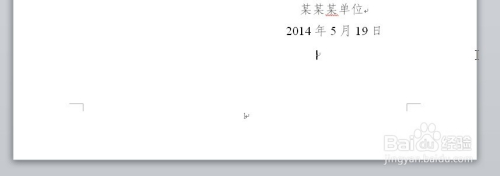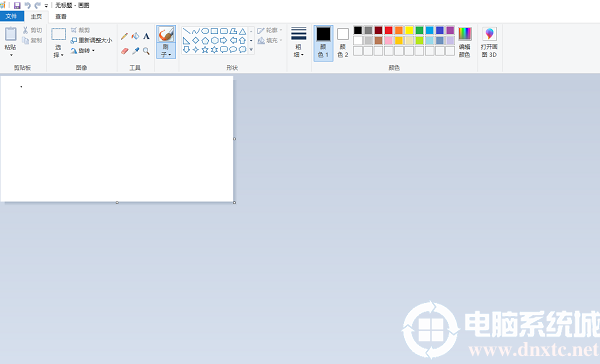word中删除分节符时页面格式会发生改变
问题:word(word2007、word2010、word2013、word2016等)删除分节符(下一页)以后,分节符以前的页面格式会自动设置为分节符以后的页面格式,有时会造成排版混乱。本文介绍常见三种情况的处理方式。
一、前期准备
1.了解word中分节符(包含“连续”和 “下一页”两种)的用法,以及如何在页面中显示出分节符。(还不清楚的自行查找相关知识,网上有很多解答)
2.注意:在word中复制的内容里面包含分节符时,该分节符前的页面格式(纸张大小、纸张方向、页边距、页眉页脚内容及位置、是否同前节等设置)也会一并复制,粘贴时也会一并粘贴。
以上内容了解清楚后可以开始正式操作了
二、实际应用
第一种情况:删除后续无用的内容及页面,如下:
┏ ┓
内容 & 页面格式
=分节符(下一页)=
准备删除的内容 & 错误的页面格式
┗ ┛
step1:插入连续分节符及回车,完成如下:
┏ ┓
内容 & 页面格式
=分节符(连续)=
回车
=分节符(下一页)=
准备删除的内容 & 错误的页面格式
┗ ┛
step2:光标定位连续分节符和下一页分节符之间,ctrl+shift+end选中当前位置及以后
step3:delete(注意是delete,不是backenter)成功
第二种情况:将当前文档的页面格式设置为目标文档的样式
step1:在目标文档中所需的页面格式的位置插入 =分节符(下一页)=,然后复制这个分节符
step2:在当前文档要设置页面格式的部分末尾处粘贴已经复制的分节符。(注意:如果目标文档中页眉为同前节,粘贴以后当前文档的页眉也会修改为同前节,不会粘贴为页眉内容)
step3:参照第一种情况的处理方式删除末尾无用的空页
第三种情况:将分节符以后的页面格式设置为分节符之间的页面格式,如下:
┏ ┓
内容1 & 正确的页面格式
=分节符(下一页)=
内容2 & 错误的页面格式
┗ ┛
step1:复制第一节的末尾的 =分节符(下一页)=,粘贴到第二节末尾,完成如下:
┏ ┓
内容1 & 正确的页面格式
=分节符(下一页)=
内容2 & 正确的页面格式
=分节符(下一页)=
无内容 & 错误的页面格式
┗ ┛
step2:参照第一种情况的处理方式删除末尾无用的空页
作者:迟望达 QQ739983147